 |
|
Типовые конфигурации ПК
Вариантов конфигурации ПК множество. Рассмотрим особенности наиболее характерных компоновок. Классифицировать их будем по решаемым вычислительной системой задачам, поскольку это является главным параметром, определяющим состав вычислительной системы. Минимальная конфигурация – базовая, наименее универсальная. Используется как основа для формирования остальных и при отладке. Включает в себя только безусловно необходимые для работы вычислительной системы компоненты:
Материнская (системная) плата
Процессор
ОЗУ
Блок питания
5. Видеоплата (не является необходимой для функционирования системы но большинство системных плат конструированы так, что без нее не работают)
6. Система охлаждения (строго говоря не является необходимой для функционирования системы, но, в большинстве случаев, нужна)
Офисный ПК – Персональный компьютер, предназначенный для решения офисных задач. В том числе: работа с текстом, электронными таблицами, в качестве клиента баз данных, работа в локальных и глобальных сетях. Включает в себя: минимальная конфигурация (Материнская плата, Процессор, ОЗУ, Блок питания) +
Видеоплата (или встроенная)
Система охлаждения
Жесткий диск
Привод CD/DVD
Клавиатура
Мышь
Модем (или сетевая плата для работы в LAN)
Монитор
Принтер
В данной конфигурации критичны компоненты которые должны обеспечивать безопасность и эргономичность работы пользователя: система охлаждения (по шуму), клавиатура, мышь, монитор, принтер
Домашний, мультимедийный ПК – Персональный компьютер, предназначенный для просмотра мультимедиа материалов, игр, интернет. Включает в себя: минимальная конфигурация (Материнская плата, Процессор, ОЗУ, Блок питания) +
Видеоплата
Система охлаждения
Жесткий диск
Привод CD/DVD
Клавиатура
Мышь
Модем
Звуковая плата
Колонки
Монитор
В данной конфигурации критичны компоненты которые должны обеспечивать безопасность и эргономичность работы пользователя, а также служащие для воспроизведения мультимедийных продуктов: система охлаждения (по шуму), клавиатура, мышь, монитор, звуковая плата, привод CD/DVD
Игровой ПК – Персональный компьютер, предназначенный для современных игр. Включает в себя: минимальная конфигурация (Материнская плата, Процессор, ОЗУ, Блок питания) +
Видеоплата
Система охлаждения
Жесткий диск
Привод CD/DVD
Клавиатура
6. Модем (или сетевая плата для работы в LAN)
Звуковая плата
Колонки
Монитор
В данной конфигурации есть критичные компоненты, которые должны обеспечивать максимальную производительность: Материнская плата, Процессор, ОЗУ, Видеоплата, Звуковая плата, Колонки, Модем, Мышь
Сервер – Компьютер, являющийся сервером компьютерной сети. Включает в себя: минимальная конфигурация (Материнская плата, Процессор, ОЗУ, Блок питания) +
Видеоплата
Система охлаждения
Жесткий диск
Привод CD/DVD
5. Модем (или сетевая плата для работы в LAN)
В данной конфигурации есть критичные компоненты, которые должны обеспечивать максимальную производительность: Материнская плата, Процессор, ОЗУ, Модем, Жесткий диск (RAID-массив). Желательна поддержка функции горячей замены узлов
Приложение А
[Рис. 1.1. Состав Персонального компьютера]

[Рис. 1.2 Состав системного блока]

[Рис.1.3.Кнопка включения] 
Кнопка включения. Попытайтесь запустить ПК, замкнув два соответствующих контакта на материнской плате с помощью офисной скрепки
[Рис. 1.4.Питание материнской платы]
 Питание. Проверьте надежность соединения 24-контактного коннектора (слева) и четырех- или восьмиконтактного коннектора P4 (справа) с системной платой
Питание. Проверьте надежность соединения 24-контактного коннектора (слева) и четырех- или восьмиконтактного коннектора P4 (справа) с системной платой
[рис. 1.5.Звуковые и световые сигналы]

Предупреждающий сигнал. Обратитесь к руководству к материнской плате, чтобы узнать, какие сигналы подает ваша плата при ошибках
[Рис. 1.6. BIOS]

Сброс настроек BIOS. Сбросить настройки BIOS на заводские вы сможете с помощью джампера или соответствующей кнопки на материнской плате
[Рис 1.7.Последовательность загрузочных устройств]

Проверка последовательности загрузки устройств Проверьте в BIOS, в каком порядке расположены загрузочные устройства
[Рис 1.8.Удаление программ]
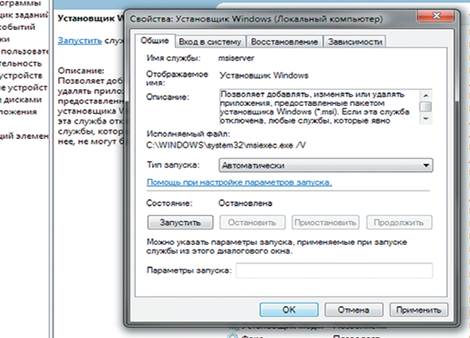
Удаление программ. Для удаления любых приложений в безопасном режиме требуется запуск системной службы «Установщик Windows»
[Рис. 1.9.Проверка файлов системы]
 Проверка файловой системы. Команда «chkdsk» позволит проверить и восстановить файловую систему вашего жесткого диска
Проверка файловой системы. Команда «chkdsk» позволит проверить и восстановить файловую систему вашего жесткого диска
[Рис 1.10.Проблема в программном обеспечении]
 Обновление системы. Бесплатная утилита Personal Software Inspector позволяет обновить все установленные на компьютере программы
Обновление системы. Бесплатная утилита Personal Software Inspector позволяет обновить все установленные на компьютере программы
[Рис 1.11. OCCT]
 Стресс-тест. Утилита OCCT заставляет работать CPU и GPU под максимальной нагрузкой, чтобы проверить эффективность систем питания и охлаждения
Стресс-тест. Утилита OCCT заставляет работать CPU и GPU под максимальной нагрузкой, чтобы проверить эффективность систем питания и охлаждения
[Рис. 1.12. Установка звуковой карты]

Правильный подход к замене компонентов если в ПК пропал звук, вместо замены материнской платы можно просто установить новую звуковую карту